OPEL INSIGNIA BREAK 2018.5 Infotainment kézikönyv (in Hungarian)
Manufacturer: OPEL, Model Year: 2018.5, Model line: INSIGNIA BREAK, Model: OPEL INSIGNIA BREAK 2018.5Pages: 137, PDF Size: 2.49 MB
Page 51 of 137
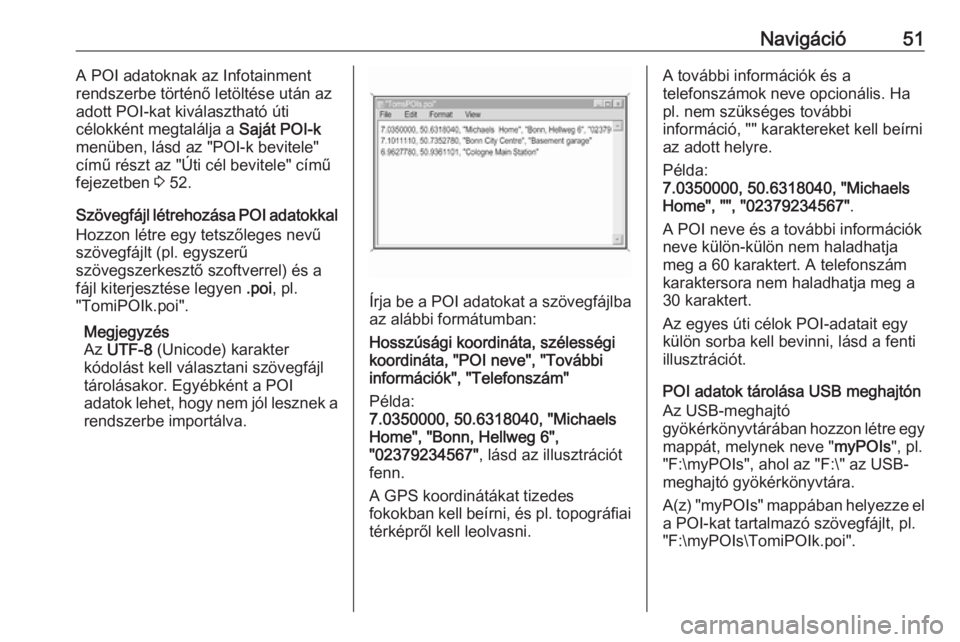
Navigáció51A POI adatoknak az Infotainment
rendszerbe történő letöltése után az
adott POI-kat kiválasztható úti
célokként megtalálja a Saját POI-k
menüben, lásd az "POI-k bevitele" című részt az "Úti cél bevitele" című
fejezetben 3 52.
Szövegfájl létrehozása POI adatokkal
Hozzon létre egy tetszőleges nevű
szövegfájlt (pl. egyszerű
szövegszerkesztő szoftverrel) és a
fájl kiterjesztése legyen .poi, pl.
"TomiPOIk.poi".
Megjegyzés
Az UTF-8 (Unicode) karakter
kódolást kell választani szövegfájl tárolásakor. Egyébként a POI
adatok lehet, hogy nem jól lesznek a rendszerbe importálva.
Írja be a POI adatokat a szövegfájlba
az alábbi formátumban:
Hosszúsági koordináta, szélességi
koordináta, "POI neve", "További
információk", "Telefonszám"
Példa:
7.0350000, 50.6318040, "Michaels
Home", "Bonn, Hellweg 6",
"02379234567" , lásd az illusztrációt
fenn.
A GPS koordinátákat tizedes
fokokban kell beírni, és pl. topográfiai térképről kell leolvasni.
A további információk és a
telefonszámok neve opcionális. Ha
pl. nem szükséges további
információ, "" karaktereket kell beírni
az adott helyre.
Példa:
7.0350000, 50.6318040, "Michaels
Home", "", "02379234567" .
A POI neve és a további információk
neve külön-külön nem haladhatja
meg a 60 karaktert. A telefonszám
karaktersora nem haladhatja meg a 30 karaktert.
Az egyes úti célok POI-adatait egy
külön sorba kell bevinni, lásd a fenti
illusztrációt.
POI adatok tárolása USB meghajtón
Az USB-meghajtó
gyökérkönyvtárában hozzon létre egy
mappát, melynek neve " myPOIs", pl.
"F:\myPOIs", ahol az "F:\" az USB-
meghajtó gyökérkönyvtára.
A(z) " myPOIs " mappában helyezze el
a POI-kat tartalmazó szövegfájlt, pl.
"F:\myPOIs\TomiPOIk.poi".
Page 52 of 137
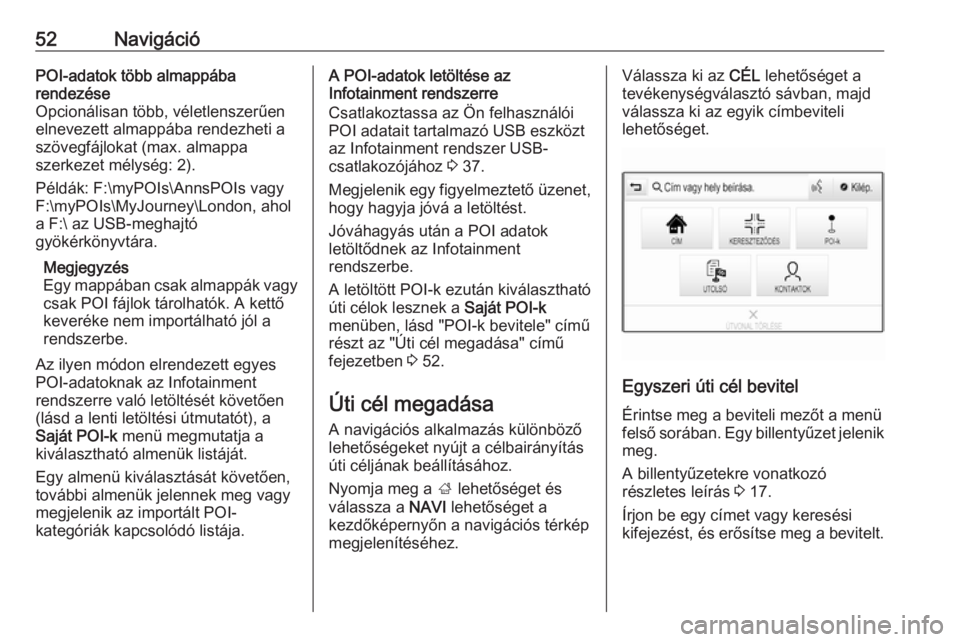
52NavigációPOI-adatok több almappába
rendezése
Opcionálisan több, véletlenszerűen
elnevezett almappába rendezheti a
szövegfájlokat (max. almappa
szerkezet mélység: 2).
Példák: F:\myPOIs\AnnsPOIs vagy
F:\myPOIs\MyJourney\London, ahol
a F:\ az USB-meghajtó
gyökérkönyvtára.
Megjegyzés
Egy mappában csak almappák vagy
csak POI fájlok tárolhatók. A kettő
keveréke nem importálható jól a
rendszerbe.
Az ilyen módon elrendezett egyes POI-adatoknak az Infotainment
rendszerre való letöltését követően
(lásd a lenti letöltési útmutatót), a Saját POI-k menü megmutatja a
kiválasztható almenük listáját.
Egy almenü kiválasztását követően,
további almenük jelennek meg vagy
megjelenik az importált POI-
kategóriák kapcsolódó listája.A POI-adatok letöltése az
Infotainment rendszerre
Csatlakoztassa az Ön felhasználói
POI adatait tartalmazó USB eszközt
az Infotainment rendszer USB-
csatlakozójához 3 37.
Megjelenik egy figyelmeztető üzenet,
hogy hagyja jóvá a letöltést.
Jóváhagyás után a POI adatok
letöltődnek az Infotainment
rendszerbe.
A letöltött POI-k ezután kiválasztható
úti célok lesznek a Saját POI-k
menüben, lásd "POI-k bevitele" című
részt az "Úti cél megadása" című
fejezetben 3 52.
Úti cél megadása
A navigációs alkalmazás különböző
lehetőségeket nyújt a célbairányítás
úti céljának beállításához.
Nyomja meg a ; lehetőséget és
válassza a NAVI lehetőséget a
kezdőképernyőn a navigációs térkép megjelenítéséhez.Válassza ki az CÉL lehetőséget a
tevékenységválasztó sávban, majd
válassza ki az egyik címbeviteli
lehetőséget.
Egyszeri úti cél bevitel
Érintse meg a beviteli mezőt a menüfelső sorában. Egy billentyűzet jelenik
meg.
A billentyűzetekre vonatkozó
részletes leírás 3 17.
Írjon be egy címet vagy keresési
kifejezést, és erősítse meg a bevitelt.
Page 53 of 137
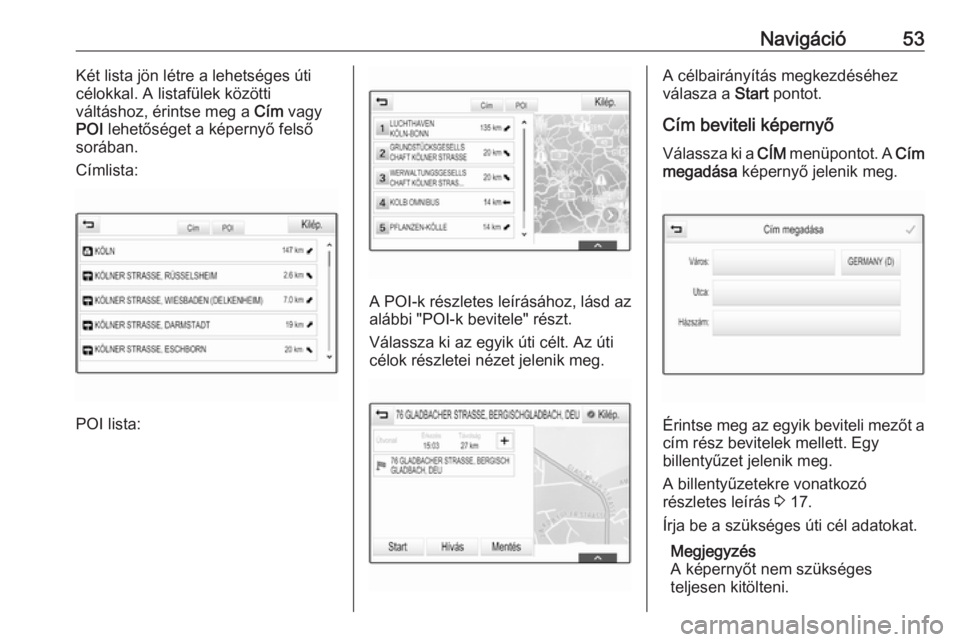
Navigáció53Két lista jön létre a lehetséges úti
célokkal. A listafülek közötti
váltáshoz, érintse meg a Cím vagy
POI lehetőséget a képernyő felső
sorában.
Címlista:
POI lista:
A POI-k részletes leírásához, lásd az alábbi "POI-k bevitele" részt.
Válassza ki az egyik úti célt. Az úti
célok részletei nézet jelenik meg.
A célbairányítás megkezdéséhez
válasza a Start pontot.
Cím beviteli képernyő Válassza ki a CÍM menüpontot. A Cím
megadása képernyő jelenik meg.
Érintse meg az egyik beviteli mezőt a
cím rész bevitelek mellett. Egy
billentyűzet jelenik meg.
A billentyűzetekre vonatkozó
részletes leírás 3 17.
Írja be a szükséges úti cél adatokat.
Megjegyzés
A képernyőt nem szükséges
teljesen kitölteni.
Page 54 of 137
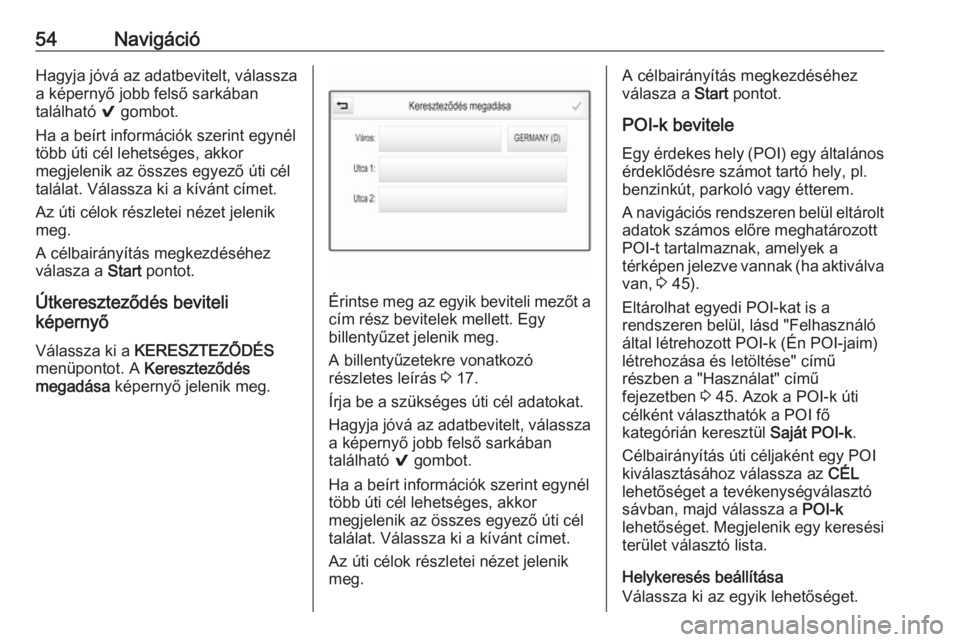
54NavigációHagyja jóvá az adatbevitelt, válassza
a képernyő jobb felső sarkában
található 9 gombot.
Ha a beírt információk szerint egynél
több úti cél lehetséges, akkor
megjelenik az összes egyező úti cél
találat. Válassza ki a kívánt címet.
Az úti célok részletei nézet jelenik
meg.
A célbairányítás megkezdéséhez
válasza a Start pontot.
Útkereszteződés beviteli
képernyő
Válassza ki a KERESZTEZŐDÉS
menüpontot. A Kereszteződés
megadása képernyő jelenik meg.
Érintse meg az egyik beviteli mezőt a
cím rész bevitelek mellett. Egy
billentyűzet jelenik meg.
A billentyűzetekre vonatkozó
részletes leírás 3 17.
Írja be a szükséges úti cél adatokat. Hagyja jóvá az adatbevitelt, válassza
a képernyő jobb felső sarkában
található 9 gombot.
Ha a beírt információk szerint egynél
több úti cél lehetséges, akkor
megjelenik az összes egyező úti cél
találat. Válassza ki a kívánt címet.
Az úti célok részletei nézet jelenik
meg.
A célbairányítás megkezdéséhez
válasza a Start pontot.
POI-k bevitele
Egy érdekes hely (POI) egy általános érdeklődésre számot tartó hely, pl.
benzinkút, parkoló vagy étterem.
A navigációs rendszeren belül eltárolt
adatok számos előre meghatározott
POI-t tartalmaznak, amelyek a
térképen jelezve vannak (ha aktiválva van, 3 45).
Eltárolhat egyedi POI-kat is a
rendszeren belül, lásd "Felhasználó
által létrehozott POI-k (Én POI-jaim)
létrehozása és letöltése" című
részben a "Használat" című
fejezetben 3 45. Azok a POI-k úti
célként választhatók a POI fő
kategórián keresztül Saját POI-k.
Célbairányítás úti céljaként egy POI
kiválasztásához válassza az CÉL
lehetőséget a tevékenységválasztó sávban, majd válassza a POI-k
lehetőséget. Megjelenik egy keresési
terület választó lista.
Helykeresés beállítása
Válassza ki az egyik lehetőséget.
Page 55 of 137
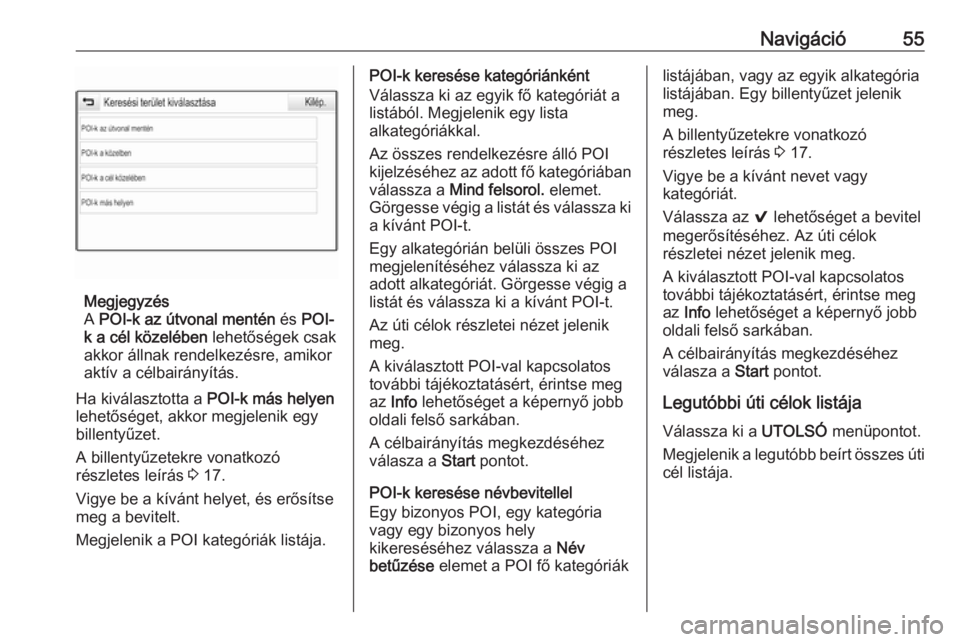
Navigáció55
Megjegyzés
A POI-k az útvonal mentén és POI-
k a cél közelében lehetőségek csak
akkor állnak rendelkezésre, amikor
aktív a célbairányítás.
Ha kiválasztotta a POI-k más helyen
lehetőséget, akkor megjelenik egy billentyűzet.
A billentyűzetekre vonatkozó
részletes leírás 3 17.
Vigye be a kívánt helyet, és erősítse
meg a bevitelt.
Megjelenik a POI kategóriák listája.
POI-k keresése kategóriánként
Válassza ki az egyik fő kategóriát a
listából. Megjelenik egy lista
alkategóriákkal.
Az összes rendelkezésre álló POI
kijelzéséhez az adott fő kategóriában
válassza a Mind felsorol. elemet.
Görgesse végig a listát és válassza ki a kívánt POI-t.
Egy alkategórián belüli összes POI
megjelenítéséhez válassza ki az
adott alkategóriát. Görgesse végig a listát és válassza ki a kívánt POI-t.
Az úti célok részletei nézet jelenik
meg.
A kiválasztott POI-val kapcsolatos
további tájékoztatásért, érintse meg
az Info lehetőséget a képernyő jobb
oldali felső sarkában.
A célbairányítás megkezdéséhez
válasza a Start pontot.
POI-k keresése névbevitellel
Egy bizonyos POI, egy kategória
vagy egy bizonyos hely
kikereséséhez válassza a Név
betűzése elemet a POI fő kategóriáklistájában, vagy az egyik alkategória
listájában. Egy billentyűzet jelenik
meg.
A billentyűzetekre vonatkozó
részletes leírás 3 17.
Vigye be a kívánt nevet vagy
kategóriát.
Válassza az 9 lehetőséget a bevitel
megerősítéséhez. Az úti célok
részletei nézet jelenik meg.
A kiválasztott POI-val kapcsolatos
további tájékoztatásért, érintse meg
az Info lehetőséget a képernyő jobb
oldali felső sarkában.
A célbairányítás megkezdéséhez
válasza a Start pontot.
Legutóbbi úti célok listája
Válassza ki a UTOLSÓ menüpontot.
Megjelenik a legutóbb beírt összes úti
cél listája.
Page 56 of 137
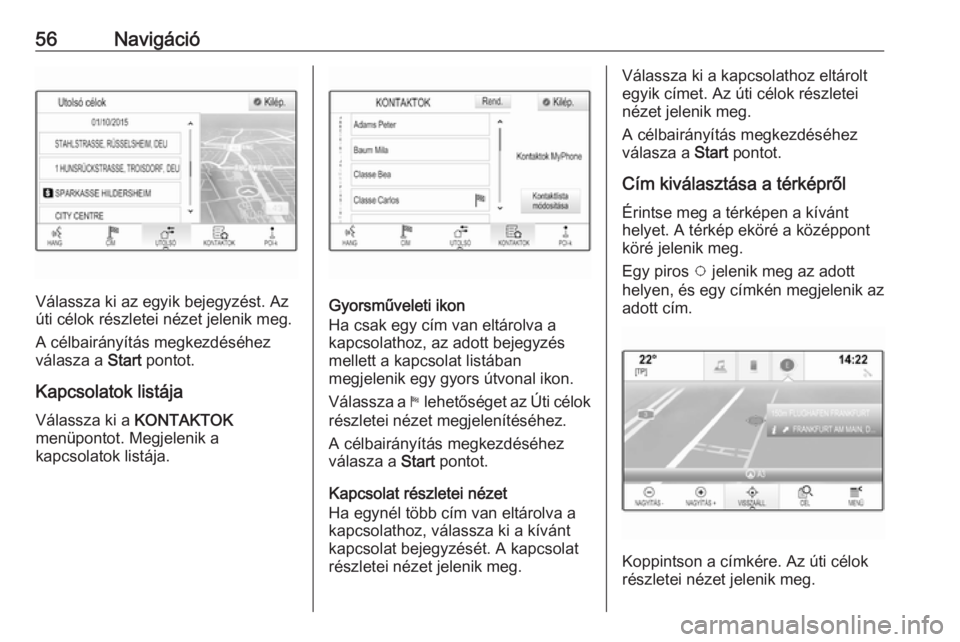
56Navigáció
Válassza ki az egyik bejegyzést. Az
úti célok részletei nézet jelenik meg.
A célbairányítás megkezdéséhez válasza a Start pontot.
Kapcsolatok listája Válassza ki a KONTAKTOK
menüpontot. Megjelenik a
kapcsolatok listája.Gyorsműveleti ikon
Ha csak egy cím van eltárolva a
kapcsolathoz, az adott bejegyzés
mellett a kapcsolat listában
megjelenik egy gyors útvonal ikon.
Válassza a 1 lehetőséget az Úti célok
részletei nézet megjelenítéséhez.
A célbairányítás megkezdéséhez
válasza a Start pontot.
Kapcsolat részletei nézet
Ha egynél több cím van eltárolva a
kapcsolathoz, válassza ki a kívánt
kapcsolat bejegyzését. A kapcsolat
részletei nézet jelenik meg.
Válassza ki a kapcsolathoz eltárolt
egyik címet. Az úti célok részletei
nézet jelenik meg.
A célbairányítás megkezdéséhez
válasza a Start pontot.
Cím kiválasztása a térképről Érintse meg a térképen a kívánt
helyet. A térkép eköré a középpont
köré jelenik meg.
Egy piros v jelenik meg az adott
helyen, és egy címkén megjelenik az
adott cím.
Koppintson a címkére. Az úti célok
részletei nézet jelenik meg.
Page 57 of 137
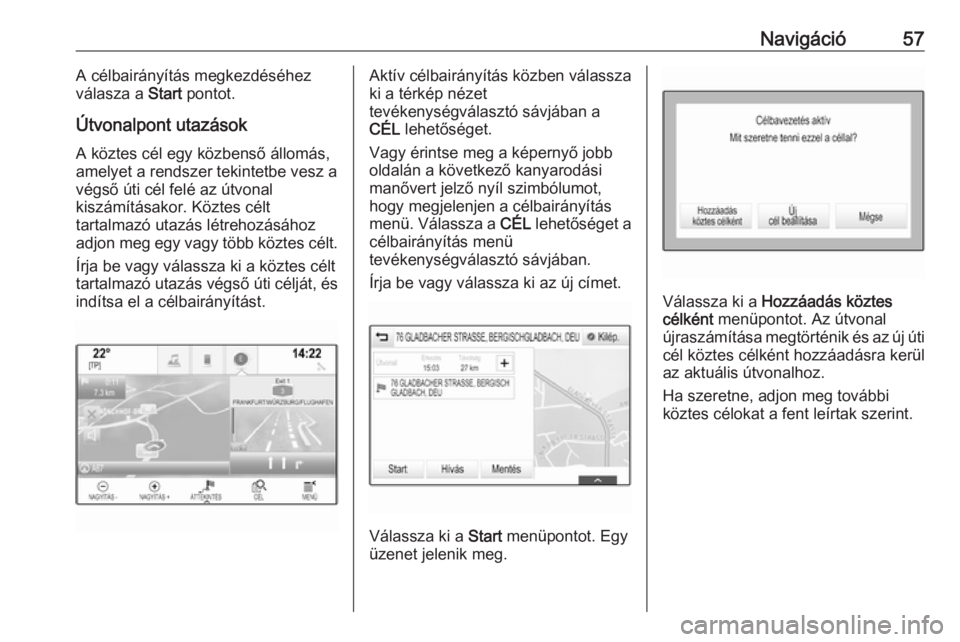
Navigáció57A célbairányítás megkezdéséhez
válasza a Start pontot.
Útvonalpont utazások
A köztes cél egy közbenső állomás,
amelyet a rendszer tekintetbe vesz a
végső úti cél felé az útvonal
kiszámításakor. Köztes célt
tartalmazó utazás létrehozásához
adjon meg egy vagy több köztes célt.
Írja be vagy válassza ki a köztes célt
tartalmazó utazás végső úti célját, és
indítsa el a célbairányítást.Aktív célbairányítás közben válassza
ki a térkép nézet
tevékenységválasztó sávjában a
CÉL lehetőséget.
Vagy érintse meg a képernyő jobb
oldalán a következő kanyarodási
manővert jelző nyíl szimbólumot,
hogy megjelenjen a célbairányítás
menü. Válassza a CÉL lehetőséget a
célbairányítás menü
tevékenységválasztó sávjában.
Írja be vagy válassza ki az új címet.
Válassza ki a Start menüpontot. Egy
üzenet jelenik meg.
Válassza ki a Hozzáadás köztes
célként menüpontot. Az útvonal
újraszámítása megtörténik és az új úti
cél köztes célként hozzáadásra kerül
az aktuális útvonalhoz.
Ha szeretne, adjon meg további
köztes célokat a fent leírtak szerint.
Page 58 of 137
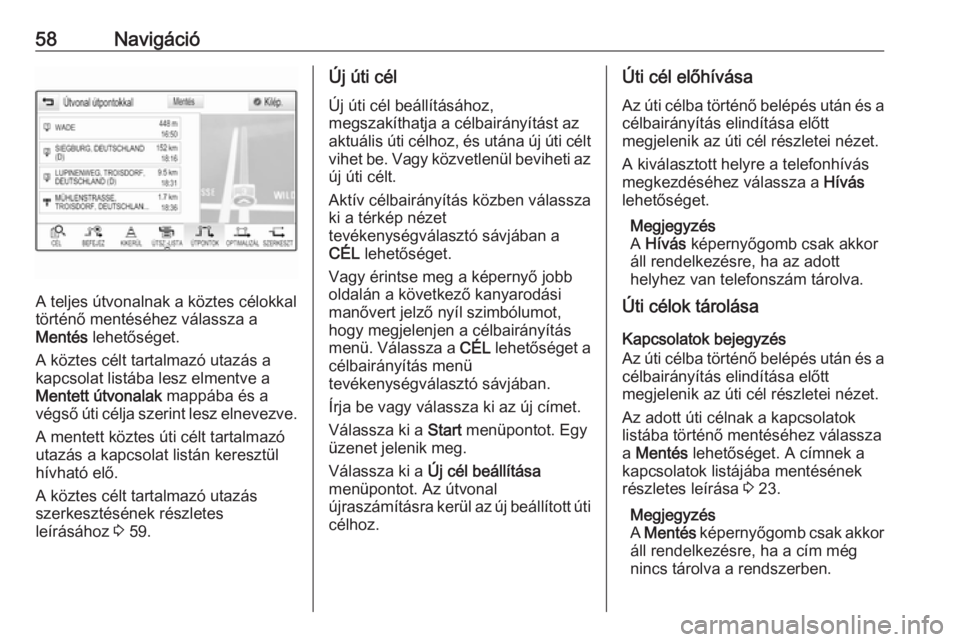
58Navigáció
A teljes útvonalnak a köztes célokkal
történő mentéséhez válassza a
Mentés lehetőséget.
A köztes célt tartalmazó utazás a kapcsolat listába lesz elmentve a
Mentett útvonalak mappába és a
végső úti célja szerint lesz elnevezve.
A mentett köztes úti célt tartalmazó
utazás a kapcsolat listán keresztül
hívható elő.
A köztes célt tartalmazó utazás
szerkesztésének részletes
leírásához 3 59.
Új úti cél
Új úti cél beállításához,
megszakíthatja a célbairányítást az
aktuális úti célhoz, és utána új úti célt
vihet be. Vagy közvetlenül beviheti az új úti célt.
Aktív célbairányítás közben válassza
ki a térkép nézet
tevékenységválasztó sávjában a
CÉL lehetőséget.
Vagy érintse meg a képernyő jobb
oldalán a következő kanyarodási
manővert jelző nyíl szimbólumot,
hogy megjelenjen a célbairányítás
menü. Válassza a CÉL lehetőséget a
célbairányítás menü
tevékenységválasztó sávjában.
Írja be vagy válassza ki az új címet.
Válassza ki a Start menüpontot. Egy
üzenet jelenik meg.
Válassza ki a Új cél beállítása
menüpontot. Az útvonal
újraszámításra kerül az új beállított úti
célhoz.Úti cél előhívása
Az úti célba történő belépés után és a
célbairányítás elindítása előtt
megjelenik az úti cél részletei nézet.
A kiválasztott helyre a telefonhívás
megkezdéséhez válassza a Hívás
lehetőséget.
Megjegyzés
A Hívás képernyőgomb csak akkor
áll rendelkezésre, ha az adott
helyhez van telefonszám tárolva.
Úti célok tárolása
Kapcsolatok bejegyzés
Az úti célba történő belépés után és a célbairányítás elindítása előtt
megjelenik az úti cél részletei nézet.
Az adott úti célnak a kapcsolatok
listába történő mentéséhez válassza
a Mentés lehetőséget. A címnek a
kapcsolatok listájába mentésének
részletes leírása 3 23.
Megjegyzés
A Mentés képernyőgomb csak akkor
áll rendelkezésre, ha a cím még
nincs tárolva a rendszerben.
Page 59 of 137
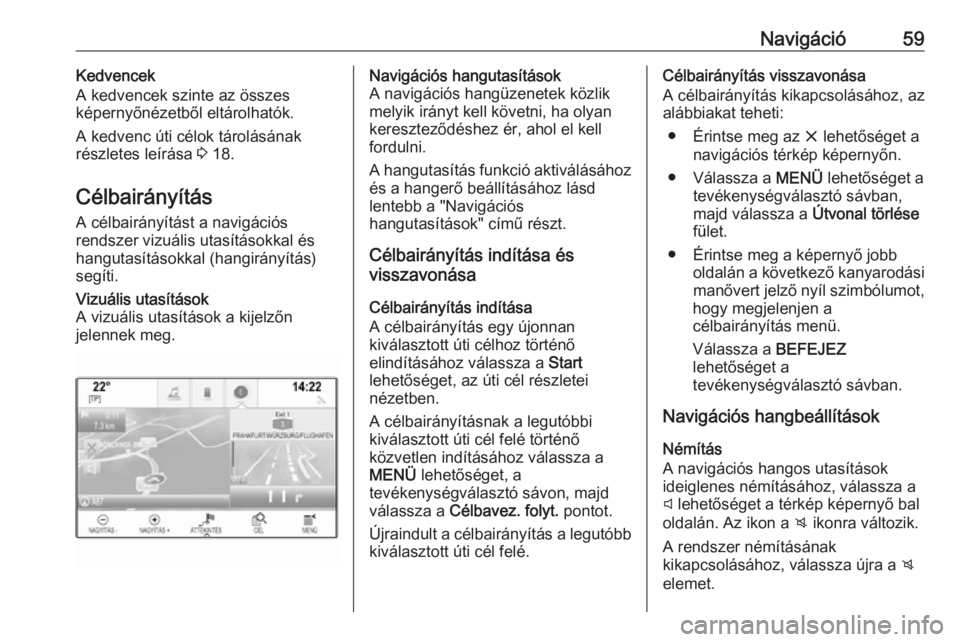
Navigáció59Kedvencek
A kedvencek szinte az összes
képernyőnézetből eltárolhatók.
A kedvenc úti célok tárolásának
részletes leírása 3 18.
Célbairányítás A célbairányítást a navigációs
rendszer vizuális utasításokkal és
hangutasításokkal (hangirányítás)
segíti.Vizuális utasítások
A vizuális utasítások a kijelzőn
jelennek meg.Navigációs hangutasítások
A navigációs hangüzenetek közlik melyik irányt kell követni, ha olyankereszteződéshez ér, ahol el kell
fordulni.
A hangutasítás funkció aktiválásához és a hangerő beállításához lásd
lentebb a "Navigációs
hangutasítások" című részt.
Célbairányítás indítása és
visszavonása
Célbairányítás indítása
A célbairányítás egy újonnan
kiválasztott úti célhoz történő
elindításához válassza a Start
lehetőséget, az úti cél részletei
nézetben.
A célbairányításnak a legutóbbi
kiválasztott úti cél felé történő
közvetlen indításához válassza a
MENÜ lehetőséget, a
tevékenységválasztó sávon, majd
válassza a Célbavez. folyt. pontot.
Újraindult a célbairányítás a legutóbb kiválasztott úti cél felé.Célbairányítás visszavonása
A célbairányítás kikapcsolásához, az
alábbiakat teheti:
● Érintse meg az x lehetőséget a
navigációs térkép képernyőn.
● Válassza a MENÜ lehetőséget a
tevékenységválasztó sávban,
majd válassza a Útvonal törlése
fület.
● Érintse meg a képernyő jobb oldalán a következő kanyarodási
manővert jelző nyíl szimbólumot,
hogy megjelenjen a
célbairányítás menü.
Válassza a BEFEJEZ
lehetőséget a
tevékenységválasztó sávban.
Navigációs hangbeállítások
Némítás
A navigációs hangos utasítások
ideiglenes némításához, válassza a
y lehetőséget a térkép képernyő bal
oldalán. Az ikon a z ikonra változik.
A rendszer némításának
kikapcsolásához, válassza újra a z
elemet.
Page 60 of 137
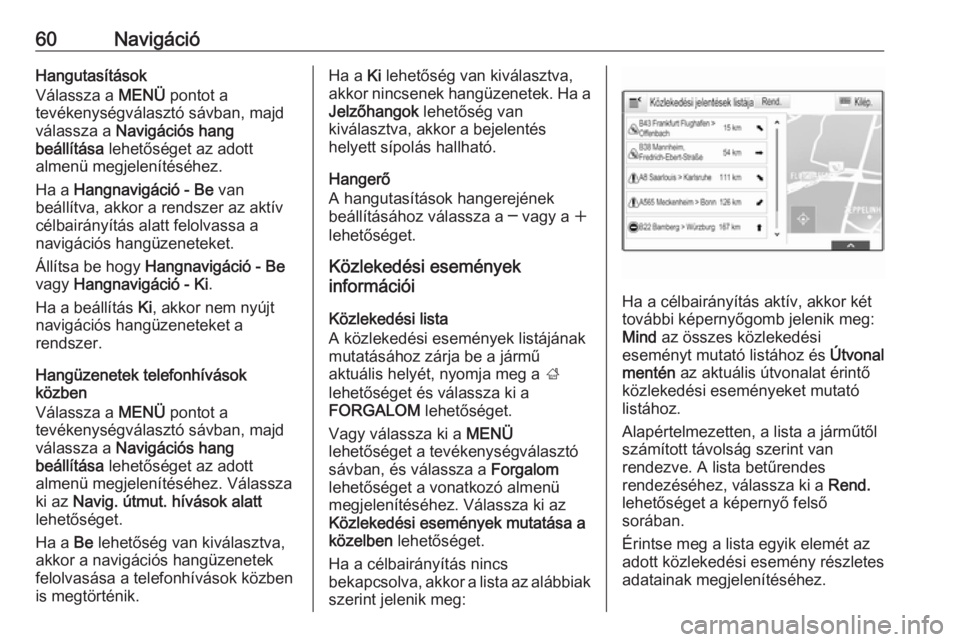
60NavigációHangutasítások
Válassza a MENÜ pontot a
tevékenységválasztó sávban, majd
válassza a Navigációs hang
beállítása lehetőséget az adott
almenü megjelenítéséhez.
Ha a Hangnavigáció - Be van
beállítva, akkor a rendszer az aktív
célbairányítás alatt felolvassa a
navigációs hangüzeneteket.
Állítsa be hogy Hangnavigáció - Be
vagy Hangnavigáció - Ki .
Ha a beállítás Ki, akkor nem nyújt
navigációs hangüzeneteket a
rendszer.
Hangüzenetek telefonhívások
közben
Válassza a MENÜ pontot a
tevékenységválasztó sávban, majd
válassza a Navigációs hang
beállítása lehetőséget az adott
almenü megjelenítéséhez. Válassza
ki az Navig. útmut. hívások alatt
lehetőséget.
Ha a Be lehetőség van kiválasztva,
akkor a navigációs hangüzenetek
felolvasása a telefonhívások közben
is megtörténik.Ha a Ki lehetőség van kiválasztva,
akkor nincsenek hangüzenetek. Ha a Jelzőhangok lehetőség van
kiválasztva, akkor a bejelentés
helyett sípolás hallható.
Hangerő
A hangutasítások hangerejének
beállításához válassza a ─ vagy a w
lehetőséget.
Közlekedési események
információi
Közlekedési lista
A közlekedési események listájának
mutatásához zárja be a jármű
aktuális helyét, nyomja meg a ;
lehetőséget és válassza ki a
FORGALOM lehetőséget.
Vagy válassza ki a MENÜ
lehetőséget a tevékenységválasztó sávban, és válassza a Forgalom
lehetőséget a vonatkozó almenü
megjelenítéséhez. Válassza ki az
Közlekedési események mutatása a
közelben lehetőséget.
Ha a célbairányítás nincs
bekapcsolva, akkor a lista az alábbiak szerint jelenik meg:
Ha a célbairányítás aktív, akkor két
további képernyőgomb jelenik meg:
Mind az összes közlekedési
eseményt mutató listához és Útvonal
mentén az aktuális útvonalat érintő
közlekedési eseményeket mutató
listához.
Alapértelmezetten, a lista a járműtől
számított távolság szerint van
rendezve. A lista betűrendes
rendezéséhez, válassza ki a Rend.
lehetőséget a képernyő felső
sorában.
Érintse meg a lista egyik elemét az
adott közlekedési esemény részletes
adatainak megjelenítéséhez.